Tutorial 1 – Daftar Isi
Tutorial Membuat Daftar Isi Otomatis.
Setelah page number kita sudah jadi langsung saja, selanjutnya kita akan membuat daftar isi otomatis. (Pastikan semua halaman berada pada satu file mulai cover sampai lampiran,,,,,wkwkwkw).
Langkahnya sebagai berikut :
- Pergi ke halaman daftar isi.
- Setelah itu cari halaman yang ada BAB atau Sub Bab yang akan ada di daftar isi. Blok BAB I PENDAHULUAN, klik create new style pada tab HOME. Isikan nama style sesuka anda. Atau biarkan menjadi style 1. Lakukan hal yang sama untuk Bab berikutnya ( BAB II, III, dst).
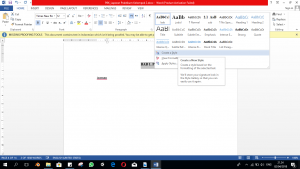
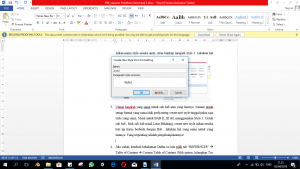
- Ulangi langkah yang sama untuk sub bab atau yang lainnya. Namun untuk setiap format yang sama tidak perlu mengcreate new style tinggal pakai saja style yang sama. Misal untuk BAB II, III dst..menggunakan Style 1. Untuk sub bab , blok sub bab misal Latar Belakang, create new style isikan sesuka hati tpi harus berbeda dengan Bab . lakukan hal yang sama untuk yang lainnya. Yang terpenting adalah pengelompokannya!
- Jika sudah, kembali kehalaman Daftar isi lalu pilih tab “REFERNCES” -> Table of Content -> Custom Table of Content.
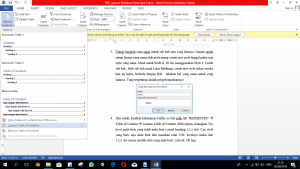

- Pilih option, hilangkan Toc level pada style yang tidak anda buat ( misal heading 1,2,3 dst). Cari style yang baru saja anda buat lalu masukan nilai TOC levelnya mulai dari 1,2,3..dst sesaui jumlah style yang anda buat. Lalu ok. Ok lagi.

- Yeay…..jadi deh
Eits kak, kalau misalanya nomor halaman atau daftar isi yang tadi kitamasukkan salah bagaimana ?? Tenang jangan panic, untuk setiap perubahan yang terjadi dapat kita update dengan cara
Pilih tab REFERENCES -> Update Table (pada Ribbons Table of Contents).
Kembali Ke Tutorial 1 (Utama)
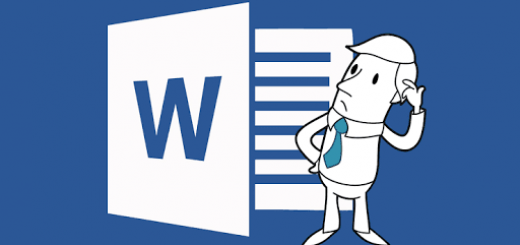
Recent Comments